Thủ Thuật
Bật Dark mode cho Google Tài liệu trên Android
Trước khi, khi mà nhiều ứng dụng Android đã bắt đầu theo đuổi xu hướng chế độ giao diện tối (dark mode), thì Google Tài liệu vẫn chưa áp dụng. Thế nhưng, kể từ tháng 7/2020, chế độ tối đã chính thức xuất hiện không chỉ trên Google Tài liệu mà còn là những ứng dụng liên quan khác. Chúng ta hãy cùng khám phá dark mode hoạt động như thế nào trên bộ ứng dụng của Google nhé!

Dark mode không chỉ được tích hợp trên Google Tài liệu
Nếu bạn là một tín đồ của chế độ tối trên các ứng dụng, tin mừng là không chỉ có Google Tài liệu được cung cấp tính năng này. Chế độ tối cũng sẽ hộ trợ cho Google Trang tính và Google Trang trình bày. Bạn có thể bật chế độ riêng lẻ trong từng ứng dụng, tùy vào nhu cầu của mình.
Bật chế độ tối cho Google Tài liệu
Giống như bao tính năng mới khác, rất có thể chế độ tối chưa được cung cấp cho bạn (khả năng rất thấp). Vì vậy, điều đầu tiên bạn cần làm là truy cập Cửa hàng Google Play và kiểm tra bất kỳ bản cập nhật mới nào. Nếu không có bản cập nhật mới và bạn không thấy tính năng khả dụng trong cài đặt ứng dụng của mình, hãy đánh dấu trang bài viết này và đợi tính năng xuất hiện. Hiện tại, không có bất kỳ ngày cụ thể nào được ấn định.
Nếu bạn đã cập nhật, đã đến lúc kiểm tra xem bạn có tính năng này hay không. Mở Google Tài liệu, Trang tính hoặc Trang trình bày.
Tại giao diện chính của ứng dụng, bạn nhấn vào dấu ba gạch ngang ở góc trên cùng bên trái.
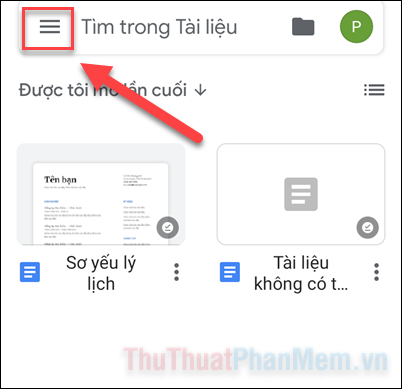
Chọn Cài đặt trong menu.
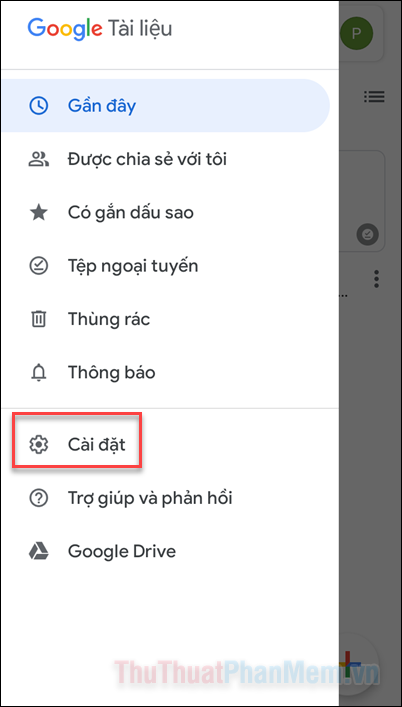
Chọn “Chọn Giao diện”, tính năng này ở đầu danh sách. Nếu bạn không thấy, có nghĩa là nó chưa được cung cấp cho bạn.
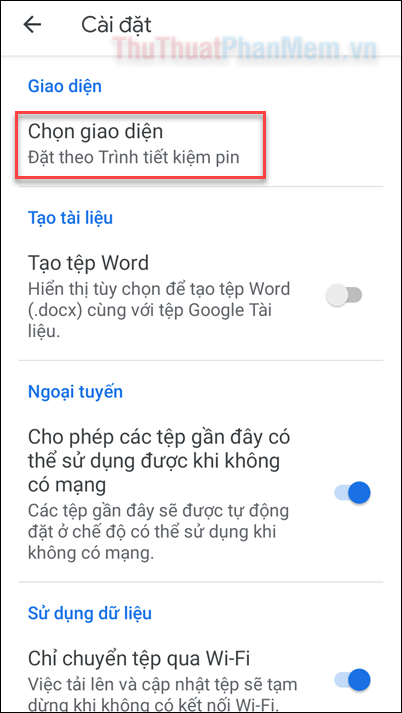
Lúc này, bạn sẽ có ba lựa chọn Tối, Sáng và Đặt theo Trình tiết kiệm pin. Tích vào chấm tròn bên cạnh Tối.
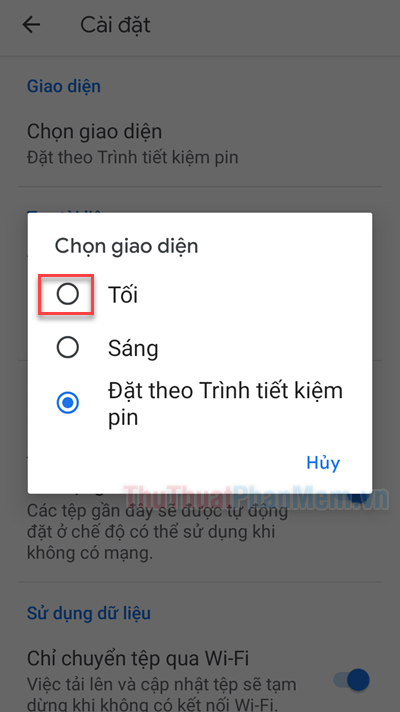
Bạn sẽ thấy giao diện được chuyển sang màu tối ngay lập tức.
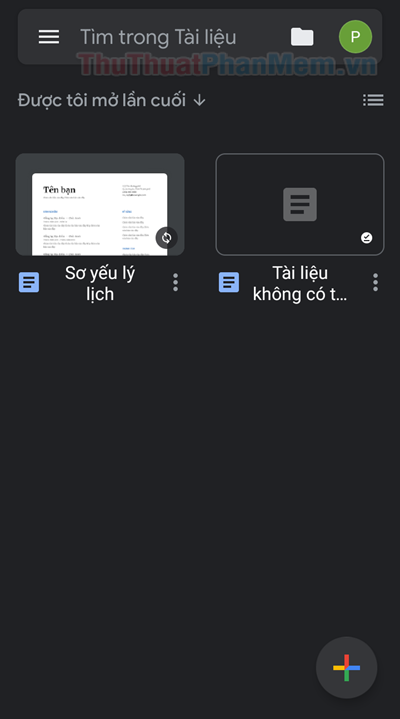
Nếu bạn muốn chuyển lại bất kỳ lúc nào, bạn chỉ cần quay lại “Chọn chủ đề”. Chọn Sáng hoặc Đặt bằng Trình tiết kiệm pin.
Xem trước ở chế độ sáng
Nếu bạn đang cố gắng xem một tài liệu nhưng gặp khó khăn khi nó đang ở chế độ tối, bạn không cần phải chuyển lại mọi thứ. Thay vào đó, hãy xem trước tài liệu ở chế độ sáng. Khi bạn làm điều này, màu sáng chỉ được áp dụng cho tài liệu bạn đang xem mà không thay đổi ở toàn bộ ứng dụng.
Mở tài liệu mà bạn muốn xem. Nhấn mở menu ở góc trên cùng bên phải.

Chọn Xem trong giao diện sáng.
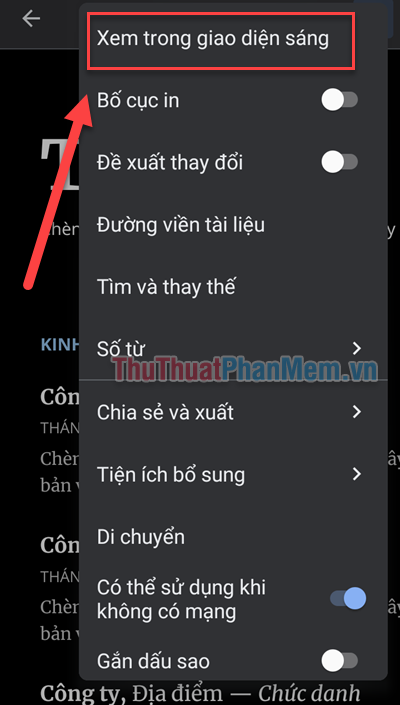
Tính năng này hữu ích cho các tài liệu sử dụng một lần hoặc nếu bạn đang cố gắng hiển thị tài liệu cho người không thích chế độ tối.
Như vậy bạn đã biết cách bật chế độ tối – dark mode cho Google Tài liệu. Chúc bạn thành công!
Nguồn tham khảo từ Internet
Bài viết cùng chủ đề:
-
Cách viết căn bậc 2 trong Word
-
Cách đánh dấu tích trong Word
-
Cách thu hồi thư đã gửi, Recall mail trong Outlook
-
Cách đổi Inch sang cm trong Word 2016
-
Top 5 Phần mềm thiết kế nhà miễn phí tốt nhất hiện nay 2021
-
Cách chuyển Excel sang PDF, chuyển file Excel sang PDF nhanh chóng, giữ đúng định dạng
-
Cách cài chế độ truy bắt điểm trong CAD
-
Cách đánh số trang trong Word 2016
-
Những stt buông tay hay nhất
-
Cách chụp màn hình Zalo
-
Hướng dẫn cách đặt Tab trong Word
-
Cách chỉnh khoảng cách chuẩn giữa các chữ trong Word
-
Các cách tải nhạc về máy tính đơn giản, nhanh chóng
-
Xoay ngang 1 trang bất kỳ trong Word
-
Cách sửa lỗi chữ trong Word bị cách quãng, chữ bị cách xa trong Word
-
Cách thêm font chữ vào PowerPoint, cài font chữ đẹp cho PowerPoint
















